Moyens efficaces pour supprimer une couleur d’arrière-plan dans Google Slides
1ère Solution – Avec Google Slides
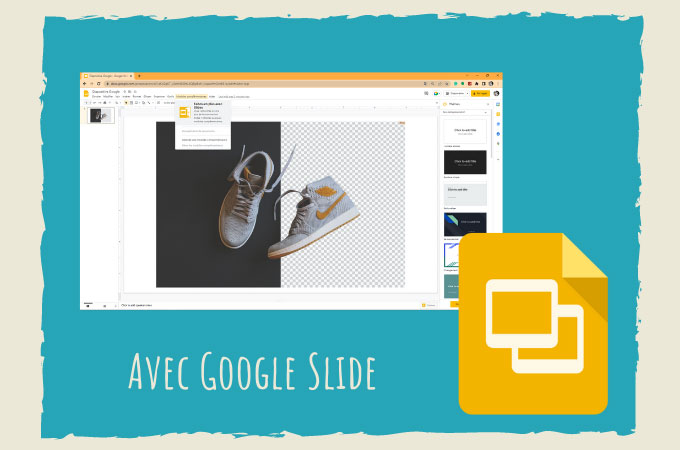
Google Slides est un créateur de diaporamas en ligne gratuit auquel vous pouvez accéder en utilisant votre propre compte Gmail. Ainsi, Google ne se limite pas au moteur de recherche Google, il propose également des outils bureautiques professionnels et Google Slides fait partie de ces outils. Celui-ci est un bon outil de sauvegarde lors de l’édition de votre présentation, comme tout autre créateur de présentation. Google Slides a ses fonctionnalités d’édition complètes qui incluent la modification d’arrière-plan photo. Vous pouvez avoir la liberté de rendre un fond de photo transparent et d’en faire quelque chose d’unique.
Voici comment supprimer le fond d’image sur Slides
- Tout d’abord, connectez-vous à votre compte Google pour accéder à vos diapositives Google ;
![connecté au compte]()
- À partir de là, cliquez sur « Aller aux diapositives » pour être dirigé vers la galerie de modèles ;
![galerie de modèle]()
- Ensuite, cliquez sur « Vide » pour démarrer une nouvelle présentation ;
![option vide]()
- Ensuite, allez dans la section « Insérer » et choisissez « Image » > « Télécharger depuis l’ordinateur » pour obtenir l’image dont vous avez besoin. (Vous pouvez également obtenir directement des images sur votre lecteur, des photos, par URL, appareil photo et même sur le Web) ;
![télécharger depuis l'ordinateur]()
- Sous « Format », cliquez sur l’option de format pour avoir la section « Ajuster » ;
![ajuster la photo]()
- Dans la barre latérale, apprenez à détourer une image sur Google slides en configurant le curseur pour la transparence, la luminosité et le contraste jusqu’à ce que vous ayez le bon mélange pour supprimer l’arrière-plan d’une image ;
![supprimer l'arrière-plan]()
- Une fois que vous êtes satisfait du résultat, enregistrez votre travail directement sur votre galerie.
![enregistrez votre travail]()
2ème Solution – PicWish 100% GRATUIT
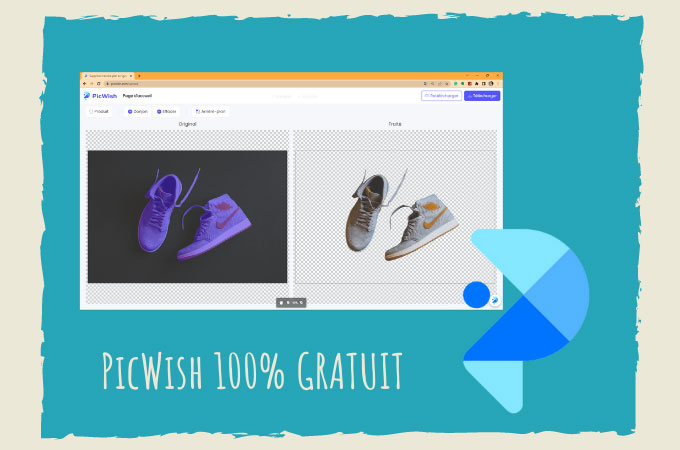
Si vous avez besoin d’un moyen direct de rendre l’arrière-plan de votre photo transparent sans aucun problème, PicWish est la meilleure alternative que vous puissiez avoir autre que Google Slides. Cet outil en ligne fournit un service 100% GRATUIT pour effacer le fond. Grâce à sa technologie alimentée par l’IA, vous pouvez enlever l’arrière-plan d’une image de n’importe quelle photo plutôt que de prendre du temps pour savoir comment supprimer une couleur d’arrière-plan dans Google slides
Voir les étapes simples pour supprimer le fond d’une image avec PicWish :
- Accédez à l’outil PicWish Effaceur de fond pour commencer ;
- Depuis son interface, cliquez sur « Uploader l’image » pour télécharger la photo que vous allez modifier ;
![uploader des photos]()
- L’outil en ligne traitera automatiquement votre photo et donne un résultat transparent ;
![traiter des photos]()
- Il vous suffit d’appuyer sur le bouton « Télécharger » pour enregistrer votre travail.
![enregistrer les photos]()
Conclusion
Savoir comment supprimer le fond d’image sur Slides est simple, surtout si vous disposez d’un guide qui vous montrera comment procéder étape par étape. Cependant, si vous voulez le faire de manière simple, PicWish vous aidera facilement. Uploadez simplement votre photo en ligne et le processus de suppression automatique sera effectué.


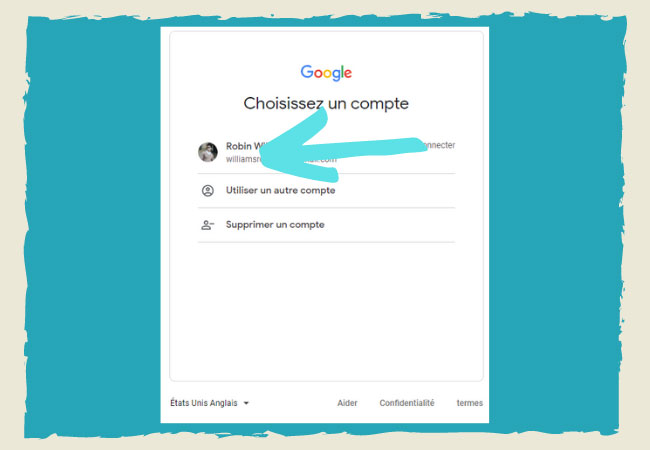
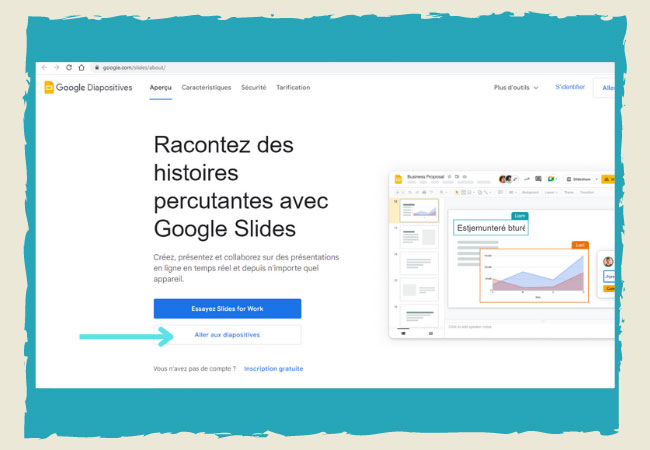
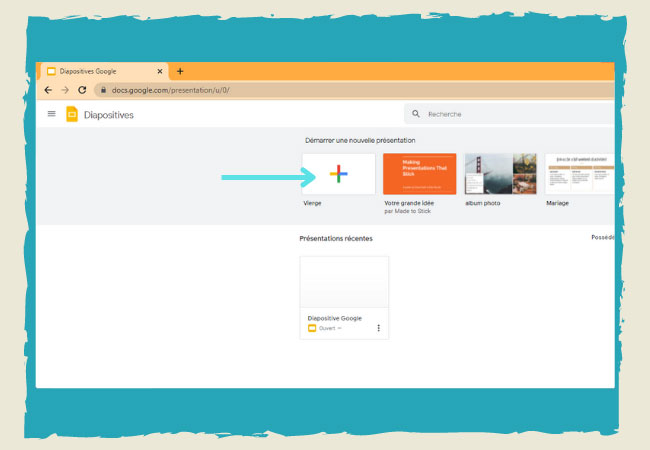
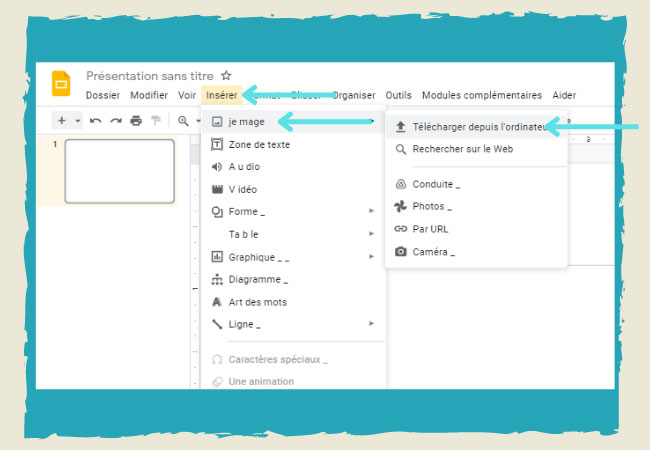
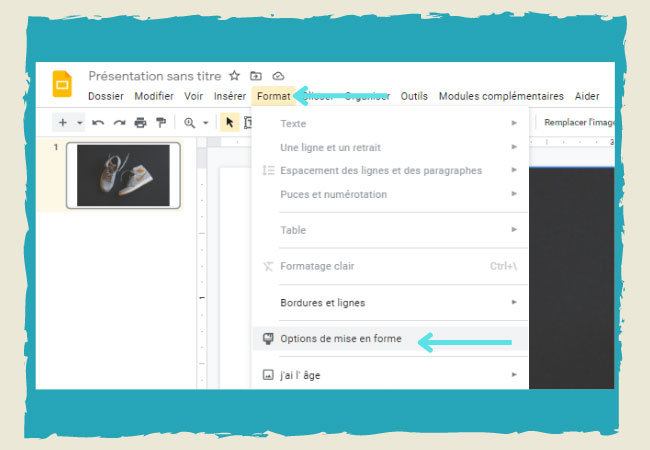
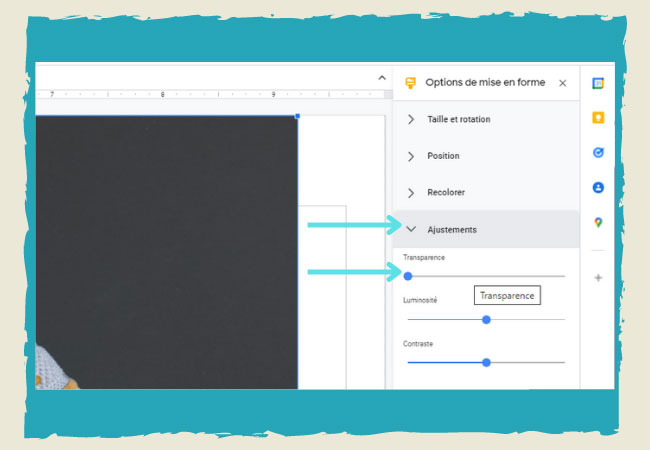
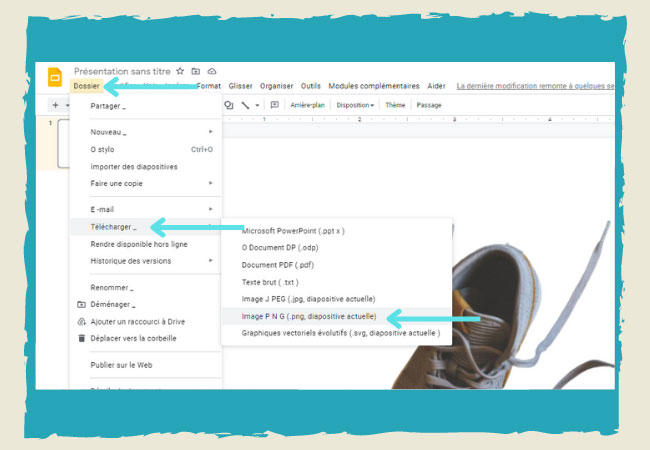
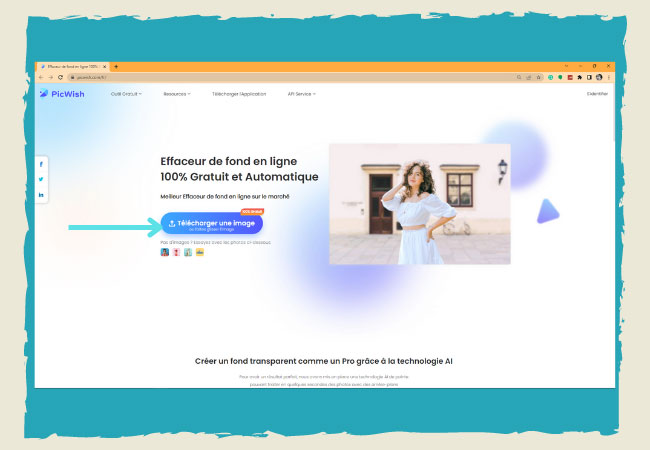
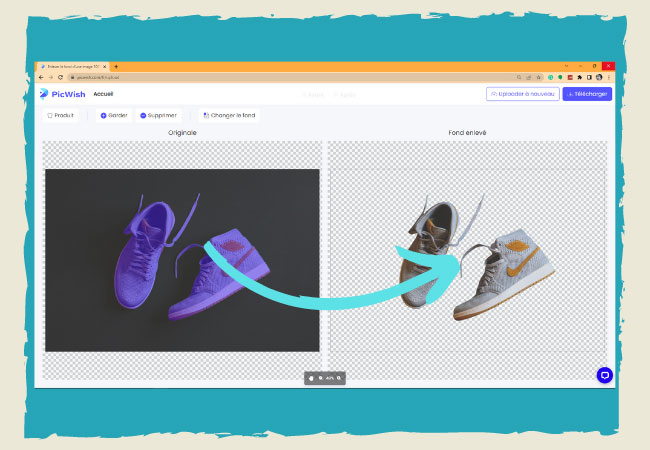
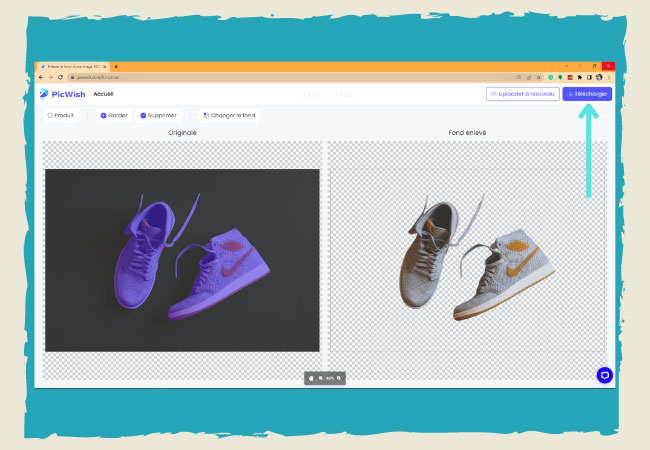





Laissez un commentaire